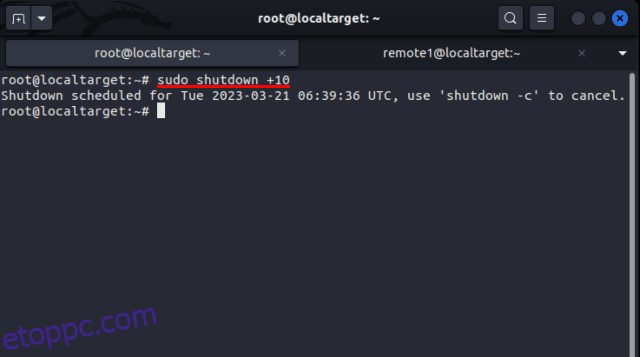Egy meglehetősen új Linux-felhasználó számára a dolgok kezdetben kissé nyomasztóak lehetnek. Bár a robusztusság és a korlátlan testreszabhatósági lehetőségek vonzóak, az alapvető feladatok elvégzése ijesztő lehet, különösen akkor, ha nincs tisztában a megfelelő parancsokkal. Például le kell állítania a rendszert, de új felhasználóként nehezen találja ki a megfelelő parancsokat a Linux számítógépének kikapcsolásához. Bár a leállítás egyszerű feladatnak tűnhet, ha helytelenül történik, adatvesztéshez vezethet, vagy ami még rosszabb – a rendszer meghibásodásához vezethet. Tehát, ha Ön kezdő Linux-felhasználó, aki szeretné elkerülni a szerencsétlenségeket, kövesse ezt az útmutatót, hogy megismerje a Linux rendszer legbiztonságosabb leállításának módjait, mind a parancssoron, mind a grafikus felhasználói felületen (GUI) keresztül.
Tartalomjegyzék
A Linux rendszer biztonságos leállítása (2023)
A Linux leállítása a parancssor használatával
A Linux rendszerek kikapcsolására szolgáló parancssori módszert részesítik előnyben a tapasztalt felhasználók, mivel ez gyors és több játéklehetőséget biztosít. Ez a módszer különösen hasznos a Linux szerverek leállításához. Ezenkívül ez a legbiztonságosabb módja, mivel az összes jelenleg bejelentkezett felhasználó értesítést kaphat a leállási folyamatról, hogy elmentse a munkáját. Több Linux-parancs is használható a rendszer leállítására.
Használja a Shutdown parancsot a Linux kikapcsolásához
A shutdown parancs a legáltalánosabb parancs, amellyel biztonságosan kikapcsolhatja Linux rendszerét. Nagy rugalmasságot kínál, mivel a shutdown paranccsal kikapcsolhatja, leállíthatja vagy akár újraindíthatja a számítógépet. Amikor végrehajtja a leállítási parancsot, az összes jelenlegi felhasználó értesítést kap a leállítási folyamatról. A leállítási parancs alapvető szintaxisa Linuxban:
sudo shutdown
A fenti leállítási parancs szintaxisában a következő dolgokat kell tudnia:
Az <ütemezett_idő> a rendszer leállási időpontjának megadására szolgál
Az <üzenet> arra szolgál, hogy meghatározza, hogy minden felhasználó milyen üzenetet kapjon a Linux rendszerhéjon a leállítás előtt
Az
OptionDescription-Hírja az adatok végső módosításait, majd leállítja a processzort a további feldolgozási feladatokban, de a rendszer továbbra is bekapcsolva marad minimális energiafogyasztással – P ugyanúgy működik, mint a -H, kivéve, hogy lekapcsolja a rendszer áramellátását – rÍrja a végső változtatásokat a lemezre, majd újraindítja a rendszert-kA leállításra figyelmeztető üzenetet használnak-cMegszakítja a függőben lévő leállítást
Ha a shutdown parancsot paraméterek nélkül használja, a rendszer egy perc múlva leáll.
Adott időpontban állítsa le a rendszert
Mint fentebb láthatta, a
sudo shutdown
Például, ha az aktuális rendszeridő 15:30, és le szeretné állítani a rendszert a következő 10 percben, akkor az abszolút időre vonatkozó parancs a következő lesz:
sudo leállás 15:40
és relatív időben a parancs a következő lesz:
sudo leállás +10
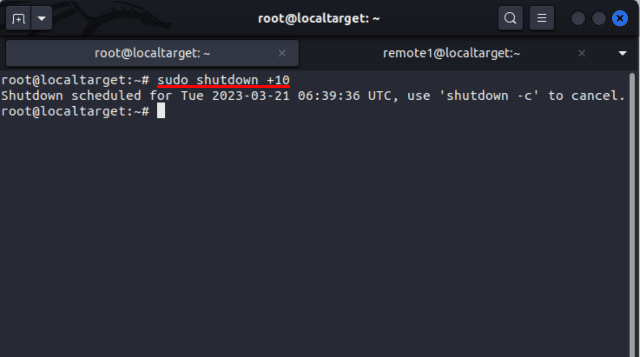
Azonnal állítsa le a rendszert
Ha azonnal le szeretné állítani a rendszert, használhatja a ‘+0’-t a
sudo leállítás +0
A rendszer azonnali leállításának alternatív szintaxisa a következő:
sudo leállítás most
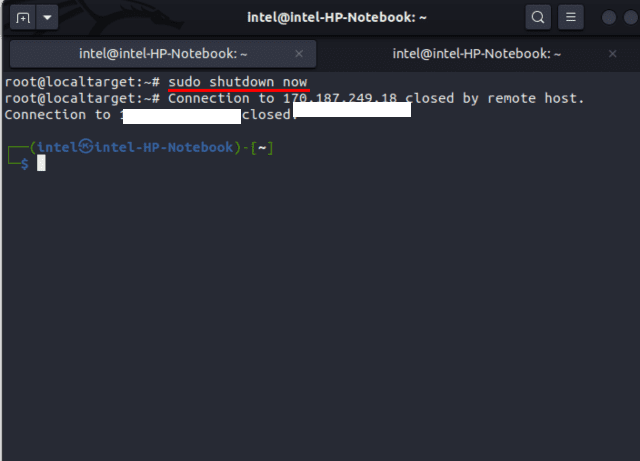
Állítsa le a rendszert leállítási üzenettel
Tegyük fel, hogy karbantartás céljából le kell állítania egy Linux-kiszolgálót, de előfordulhatnak olyan felhasználók, akik jelenleg bejelentkeztek a rendszerbe, és elveszíthetik a nem mentett munkájukat, ha a szervert előzetes értesítés nélkül leállítják. A shutdown paranccsal ütemezheti a rendszerleállást, és tájékoztathatja a felhasználókat az ütemezett leállásról, hogy elmentsék munkájukat. A rendszer üzenetszórásos leállításához használja a következő szintaxist:
sudo shutdown
Például a fenti forgatókönyvben a következőképpen használhatja a parancsot:
sudo shutdown 16:30 „Rendszerleállás ütemezett: 16:30. Kérjük, mentse el munkáját. Köszönöm.”
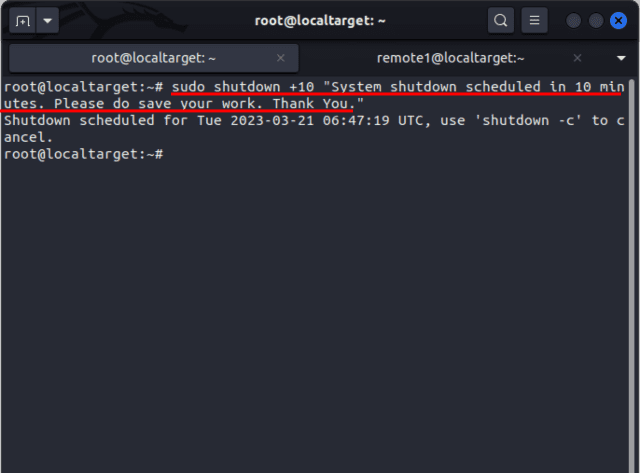
A fenti parancs végrehajtása után az összes jelenleg bejelentkezett felhasználó ezt a sugárzott üzenetet fogja látni a falán:
Broadcast message from [email protected] on pts/1 (Tue 2023-03-21 06:35:46 UTC): System shutdown scheduled at 16:30. Please do save your work. Thank You. The system is going down for poweroff at Tue 2023-03-21 06:45:46 UTC!
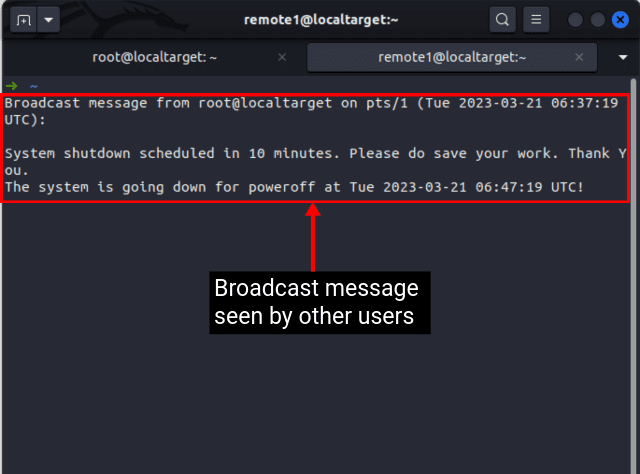
A Linux rendszer leállítása a Halt Command használatával
Sok Linux-felhasználó körében általános tévhit az, hogy a leállítási és leállítási folyamatok ugyanazok, mivel úgy tűnik, mindkettő ugyanazt a kimenetet eredményezi. A stop parancsot azonban általában arra használják, hogy a rendszert leállítási állapotba küldjék, ahol a CPU által végzett további adatfeldolgozás leáll, miközben a rendszer tápellátása érintetlen marad. A Linux leállítási parancsa viszont leállítja a CPU-feldolgozást, és leállítja a rendszer tápellátását. A Linux rendszer leállításához a parancssorban lévő halt funkcióval, használja az alábbi szintaxist:
sudo halt -p
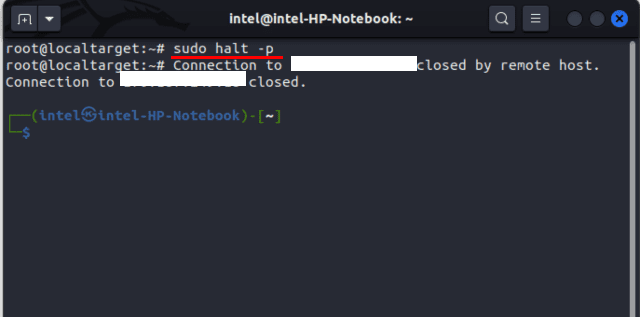
Kapcsolja ki a Linux rendszert a Poweroff paranccsal
A kikapcsolás és a leállítás parancs is nagyon hasonló hangzású, de vannak különbségek. A kikapcsolás parancs „agresszívebb” megközelítésű, és azonnal lekapcsolja a rendszer áramellátását. Ha nem szándékosan használja, a parancs a felhasználói adatok elvesztéséhez vezethet. Míg a shutdown parancs kecsesebb megközelítésű, ahol először a lemezre írja az elmentett munkát, leállítja a különböző CPU-folyamatokat, végül pedig megszakítja a rendszer áramellátását. A rendszer kikapcsolásához használja a következő szintaxist:
sudo kikapcsolás
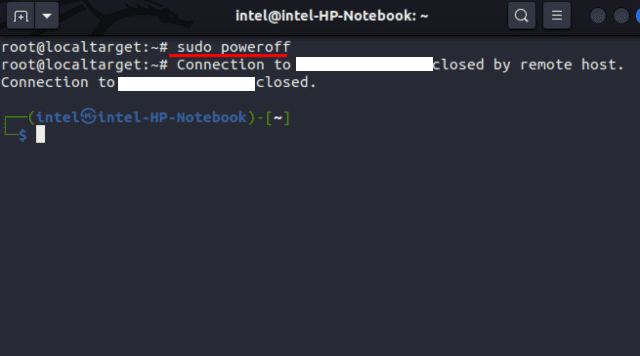
A Linux PC leállítása az init paranccsal
Az init parancs a futási szintek vagy a folyamat működési állapotának módosítására szolgál. Linuxban és más Unix-szerű operációs rendszerekben a „futási szintek” a rendszer előre meghatározott állapotai, amelyek meghatározzák, hogy mely rendszerszolgáltatások futnak. Minden futási szint rendelkezik egy meghatározott szolgáltatás- és démonkészlettel, amelyeket elindítanak vagy leállítanak, és a futási szintek módosíthatók a rendszer állapotának megváltoztatásához. 6 különböző típusú futási szint jelölhető ki különböző helyzetekhez:
RunlevelDescription0Leállítja a rendszert normál eljárással.1egyfelhasználós mód beállítása2többfelhasználós mód beállítása hálózatépítés nélkül3többfelhasználós mód beállítása hálózatkezeléssel4a felhasználó által a sajátos szükségleteihez használva5többfelhasználós mód beállítására hálózattal és GUI6a rendszer újraindítására
Az init paranccsal leállíthatja a Linux rendszert a következő szintaxis használatával:
sudo init 0
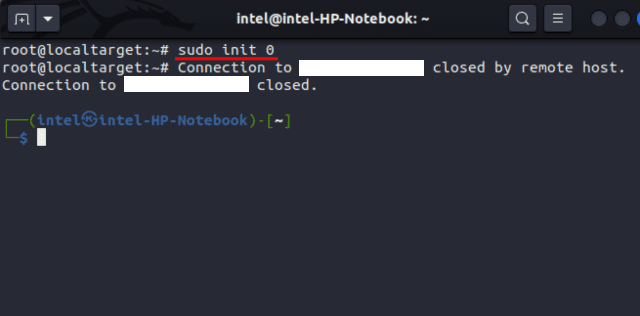
Amikor kiválasztja a 0 futási szintet, az init parancs a shutdown parancs kecsesebb megközelítését alkalmazza: először írja be a lemezen végrehajtott változtatásokat, leállítja a CPU-feldolgozást, majd végül lekapcsolja a rendszer tápellátását.
A Linux leállítása GUI módszerrel
A rendszer leállításának grafikus felhasználói felülete csak Linux asztali telepítéseken működik. Ez a módszer gyakoribb a kezdők körében, és valószínűleg a legkönnyebb vele dolgozni. Itt bemutattuk, hogyan lehet leállítani a Gnome, KDE és Mate alapú Linux rendszereket. De biztos lehet benne, hogy hasonló lépéseket kell követnie a legtöbb Linux disztribúción.
Kapcsolja ki a Gnome-alapú rendszert
1. Először lépjen a jobb felső sarokba, és kattintson oda.
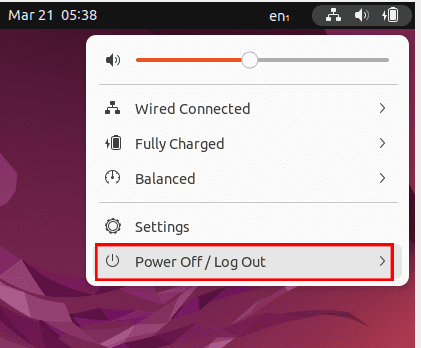
2. A legördülő menüben kattintson a ⏻ Kikapcsolás/Kijelentkezés lehetőségre. Ezután válassza a „Kikapcsolás…” lehetőséget.
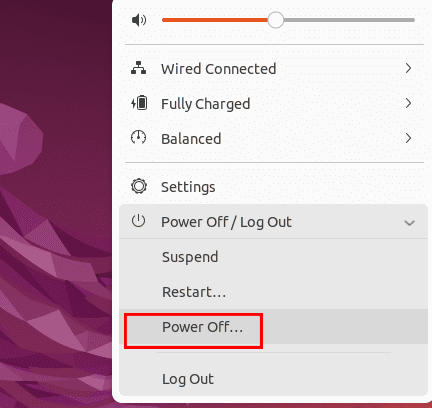
3. Megnyílik egy új párbeszédpanel. Most kattintson a Kikapcsolás gombra a rendszer végleges leállításához. Ebben a szakaszban, ha nem választ egyetlen opciót sem, a rendszer a következő 60 másodpercben automatikusan leáll.
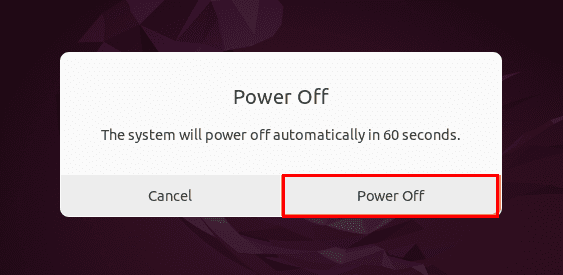
Állítsa le a KDE-alapú rendszert
1. Nyissa meg az alkalmazástálcát alulról, vagy nyomja meg a „Szuper gombot” a billentyűzeten. A legtöbb billentyűzeten a szuperbillentyűt „Windows ikonként” jelölik.
2. Válassza a „⏻ Kilépés” lehetőséget a tálca alján.
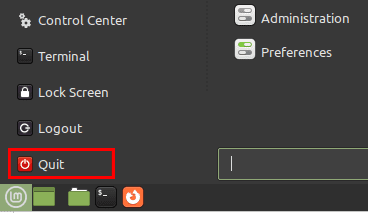
3. Ezzel egy új párbeszédpanel jelenik meg a Felfüggesztés, Újraindítás és Leállítás gombokkal. Kattintson a Leállítás gombra a Linux rendszer végleges leállításához. Ha nem választ egyetlen opciót sem, a rendszer a következő 60 másodpercben automatikusan leáll.
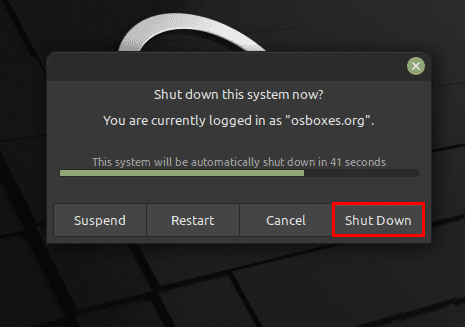
Állítsa le a Mate-alapú rendszert
1. Menjen a „Rendszer” menüre a felső sávban, és válassza ki a „Shut Down” opciót a legördülő menüből.
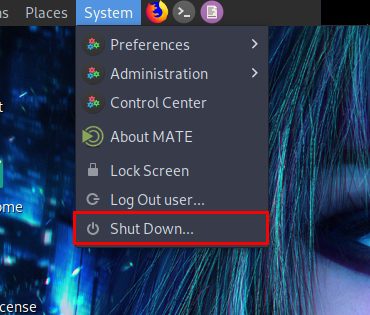
2. Másik megoldásként kattintson a „⁝⁝⁝ Menu” gombra alul, vagy nyomja meg a „Szuper billentyűt” a billentyűzeten. A legtöbb billentyűzeten a szuperbillentyűt „Windows ikonként” jelölik. Kattintson a ⏻ ikonra alul.
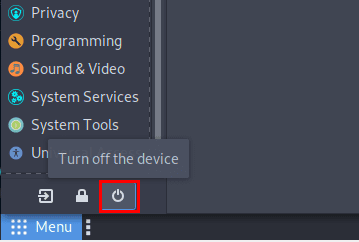
3. Ezzel megnyílik egy új párbeszédpanel a Felfüggesztés, Újraindítás és Leállítás gombokkal. Kattintson a Leállítás gombra a rendszer végleges leállításához.
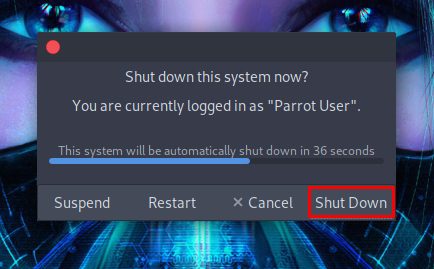
Egyszerű módszerek a Linux rendszer leállítására
Bár a GUI módszer nagyon könnyen használható, nem kínál rengeteg játéklehetőséget. Csak a Desktop Linux verziókon működik. Ebben a cikkben bemutattunk néhány nagyon egyszerű módszert a parancssori és a grafikus felhasználói felület felhasználói számára Linux rendszereik leállítására. Személy szerint úgy érzem, hogy a parancssori módszer működik a legjobban mindenféle használati esetre, és sokkal gyorsabb, mint a GUI módszer. Eközben tekintse meg az 50+ alapvető Linux parancsot tartalmazó listánkat, amelyek segítségével hatékonyabban dolgozhat a Linux parancssorban. Ha bármilyen problémával szembesült, tudassa velünk a megjegyzésekben.